Как да премахнете рекламите от браузъра си
Рекламирането, което се показва на уебсайтове, може значително да отвлече вниманието от гледането на съдържание и понякога дори да пречи на нормалната работа на уеб ресурсите и самия браузър. Сега има няколко решения, които помагат да се отървете от досадната реклама.
съдържание
За рекламното съдържание на уеб сайтове
Днес рекламите могат да бъдат намерени на почти всички сайтове с малко изключение. Обикновено, ако собственикът на сайта проявява интерес към популяризирането и удобството на потребителя, рекламата се намира така, че да не пречи на изучаването на основното съдържание. Рекламите в тези ресурси не съдържат шоково съдържание. Тази реклама се хоства от собствениците, за да получават пари от рекламни импресии, които в бъдеще ще стигнат до популяризирането на уебсайта. Примери за такива сайтове - Facebook , Съучениците , VKontakte и така нататък.
Съществуват и ресурси със съмнително съдържание, които са натъпкани с различни реклами, които отвличат вниманието на потребителя. Те могат да представляват опасност, защото там можете да хванете вируса.
Доста често има рекламен софтуер, който попада в компютъра, получава контрол над браузъра и инсталира разширенията си, които възпроизвеждат реклами на всички интернет сайтове, дори когато няма връзка с мрежата.
Ако уеб страниците, които отваряте за дълго време, това не винаги означава, че браузърът е рекламен вирус. Може би това е по други причини. На нашия сайт можете да видите статия, в която този проблем е подробен.
Прочетете повече: Какво да направите, ако страниците се зареждат в браузъра за дълго време
Метод 1: Инсталиране на AdBlock
Това е известно анти-рекламно решение, което е подходящо за почти всички съвременни браузъри. Тя се разпространява напълно безплатно и блокира цялата реклама, която се хоства от собственика на сайта. Някои сайтове обаче поради това разширение може да не работят правилно, но това са по-скоро редки изключения.
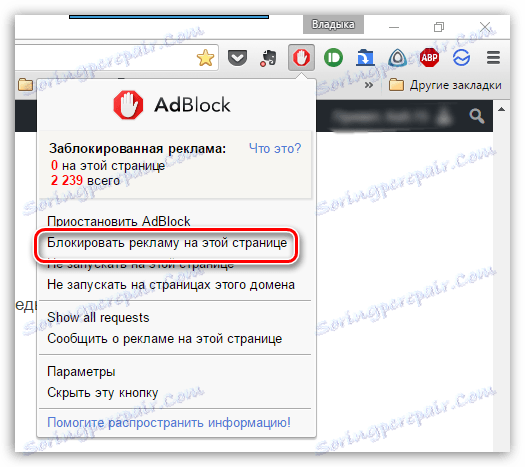
Тук можете да видите как да инсталирате AdBlock в такива популярни браузъри като Google Chrome , Mozilla Firefox , опера , Yandex Browser ,
Метод 2: Премахване на зловреден адуер
Adware на компютъра често се идентифицира от антивирусните програми като злонамерен, така че може да бъде безопасно отстранен или поставен в "Карантина" при първото сканиране.
Функцията на този софтуер е, че той инсталира специални добавки в уеб браузъра или системните файлове, които започват да играят натрапчива реклама. Рекламите могат да се показват и когато работите само на компютър без интернет.
За да се идентифицира рекламния софтуер, е подходящ почти всеки по-често използван антивирус, например Windows Defender, който е по подразбиране на всички компютри, работещи под Windows. Ако имате друг антивирусен софтуер, можете да го използвате, но инструкцията ще бъде разгледана на примера на защитника, тъй като това е най-достъпното решение.
Инструкцията стъпка по стъпка е както следва:
- Отворете Windows Defender, като използвате иконата на лупа в лентата на задачите и въведете съответното име в лентата за търсене, ако използвате Windows 10. Ако имате инсталирана по-стара операционна система на вашия компютър, първо трябва да отворите "Control Panel" и след това да намерите реда търсете и въведете заглавие.
- При отваряне (ако всичко е нормално) трябва да се появи зелен интерфейс. Ако има оранжев или червен цвят, това означава, че антивирусът вече е намерил нещо, когато сканира във фонов режим. Използвайте бутона Изчистване на компютъра .
- Ако във втората стъпка интерфейсът е зелен или сте изчистили системата, след това продължете пълно сканиране. За да направите това, в квадратчето "Тестови параметри" маркирайте квадратчето "Пълно" и кликнете върху "Провери сега" .
- Изчакайте сканирането да приключи. Обикновено пълен тест продължава няколко часа. След като приключите, изтрийте всички открити заплахи, като използвате същия бутон.
- Рестартирайте компютъра и проверете дали рекламата е изчезнала в браузъра.
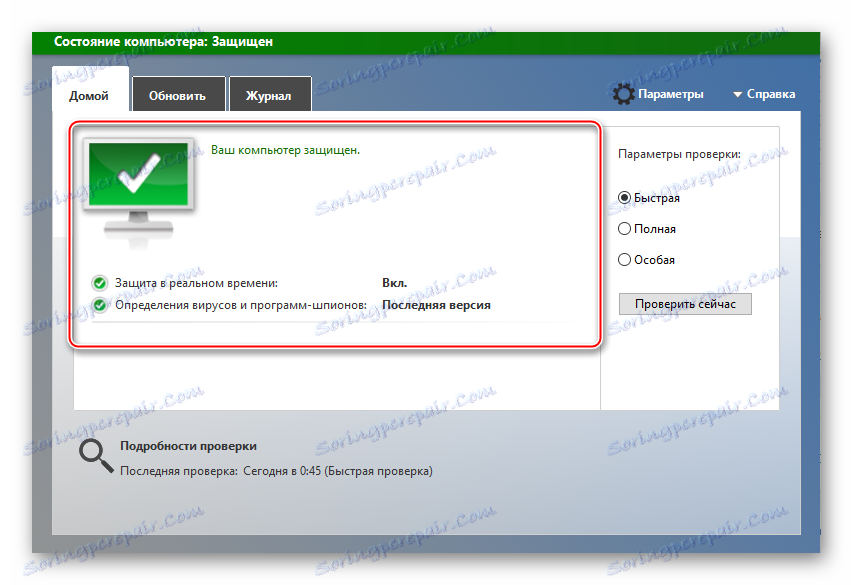
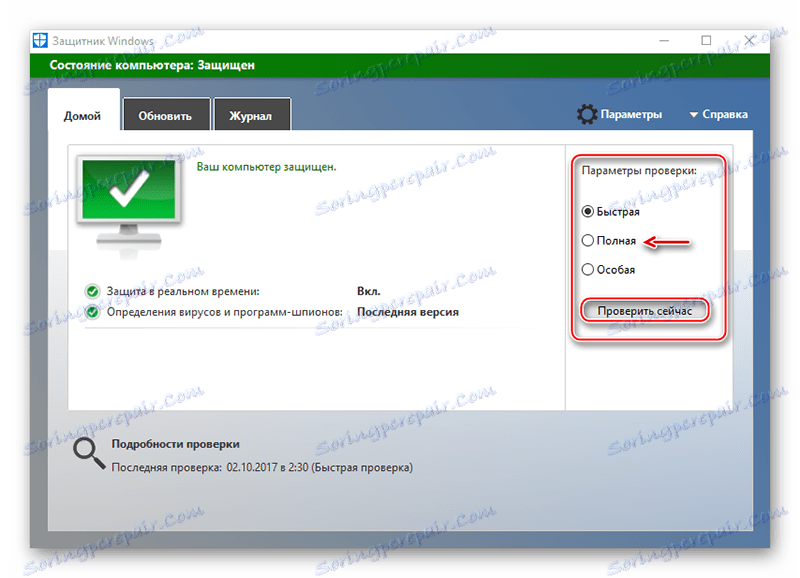
Освен това можете да сканирате системата със специален софтуер, който намира и премахва рекламния софтуер. Такива програми не изискват инсталация и може би да се премахне adware от компютъра ще се справят по-добре от антивирусния софтуер.
Прочетете повече: Сканиране за вируси без антивирус
Можете да използвате специални онлайн услуги, които имат подобна функционалност, но не изискват изтегляне на компютъра. Основното условие в този случай обаче е наличието на стабилна връзка с интернет.
Прочетете повече: Онлайн сканиране на системата, файлове и връзки към вируси
Метод 3: Деактивиране на външни добавки / разширения
Ако се е случило, че компютърът Ви е бил заразен с вирус, но сканирането и премахването на злонамерен софтуер не са успели, вирусът вероятно е инсталирал в браузъра разширения / добавки на трети страни, които не са били разпознати като заплаха.
В този случай ще трябва да деактивирате само външните добавки. Помислете за процеса, като използвате примера на Yandex.Browser:
- Кликнете върху иконата на три ленти в горния десен ъгъл и изберете елемента "Добавки" в изскачащото меню.
- Превъртете списъка на инсталираните разширения. Тези, които не сте инсталирали, деактивирайте, като кликнете върху специалния бутон срещу името. Или ги изтрийте, като използвате връзката "Изтриване" .
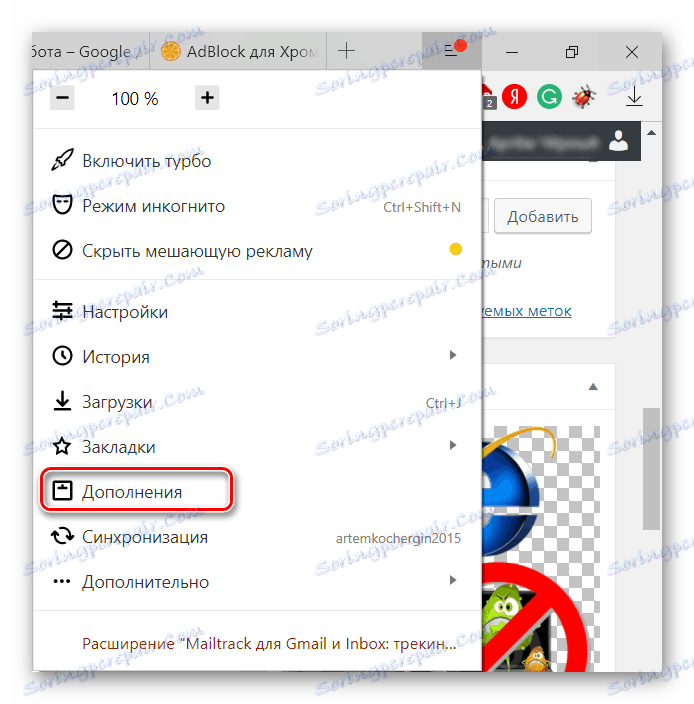
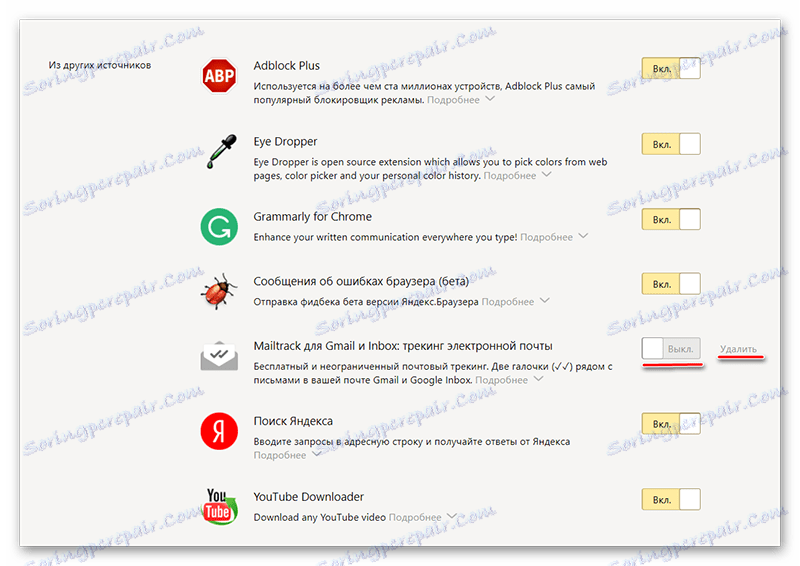
Метод 4: Премахване на произволно отваряне в браузъра
Понякога браузърът може да се отвори и да покаже рекламен сайт или банер. Това се случва, дори ако потребителят ръчно затвори всички раздели и браузъра. В допълнение към факта, че произволното стартиране пречи на нормалната работа на компютъра, те могат да натоварят тежко операционната система, което в бъдеще води до още по-големи проблеми с компютъра. Това поведение често предизвиква няколко фактора. На нашия сайт вече има статия, която ще помогне да се открият причините за произволно пускане на рекламно съдържание в браузъра и да се помогне в решаването на този проблем.
Прочетете повече: Защо се стартира самият браузър?
Метод 5: Браузърът спря да работи
Обикновено рекламата не възпрепятства стартирането на браузъра, но има изключения, например, когато програмата на рекламодателя е в конфликт с някой елемент на системата. Този проблем може да бъде премахнат, ако се отървете от този софтуер, като използвате някой от горните методи, но те не винаги могат да ви помогнат. Имаме статия на сайта, където е написано, как да действаме в тази ситуация.
Прочетете повече: Отстраняване на проблеми при стартиране на уеб браузър
Деактивирането на пълната реклама в сайта може да бъде само с няколко кликвания, като се изтегли специално разширение. Ако това не помогне, трябва да проверите компютъра и браузъра си за злонамерен софтуер и / или разширения.
